
หลังจาก Windows เริ่มต้นระบบจะรอประมาณสิบวินาทีก่อนที่จะเปิดโปรแกรมเริ่มต้นของคุณ “ ความล่าช้าในการเริ่มต้น” นี้ทำให้เดสก์ท็อปและบริการ Windows ของคุณโหลดเสร็จทำให้ทุกอย่างทำงานได้ราบรื่นขึ้นเล็กน้อย หากคุณมีแอปที่ต้องการเรียกใช้ทันทีคุณสามารถทำได้ด้วยการแฮ็ก Registry ง่ายๆ
ความล่าช้าสิบวินาทีหลังจาก Windows เริ่มทำงาน แต่ก่อนที่จะเริ่มโหลดแอปเริ่มต้นระบบจะให้เวลาระบบปฏิบัติการโหลดลงในหน่วยความจำและดำเนินการต่างๆของระบบที่จำเป็นก่อนที่แอปจะเริ่มร้องขอทรัพยากร การแฮ็ก Registry ที่เรากำลังพูดถึงในบทความนี้จะช่วยลดหรือปิดใช้งานความล่าช้าในการเริ่มต้นระบบซึ่งหมายความว่าจะใช้กับแอปเริ่มต้นทั้งหมด ไม่มีวิธีใดที่จะใช้เทคนิคนี้กับบางแอปเท่านั้น
ที่เกี่ยวข้อง: วิธีเพิ่มโปรแกรมไฟล์และโฟลเดอร์ในการเริ่มต้นระบบใน Windows
บันทึก: การขจัดความล่าช้าในการเริ่มต้นทำงานได้ดีที่สุดในไดรฟ์โซลิดสเทตเนื่องจากโหลดสิ่งต่างๆได้เร็วกว่ามาก แม้ว่าคุณจะสามารถลองใช้งานได้อย่างแน่นอนหากคุณมีฮาร์ดไดรฟ์แบบเดิม แต่คุณอาจไม่เห็นว่าแอปเริ่มต้นของคุณโหลดเร็วแค่ไหน
วิธีปิดการใช้งาน Windows 10 Startup Delay
หากต้องการปิดใช้งานความล่าช้าในการเริ่มต้น Windows 10 คุณเพียงแค่ทำการแก้ไขเล็กน้อยใน Windows Registry
คำเตือนมาตรฐาน: Registry Editor เป็นเครื่องมือที่ทรงพลังและการนำไปใช้ในทางที่ผิดสามารถทำให้ระบบของคุณไม่เสถียรหรือใช้งานไม่ได้ นี่เป็นการแฮ็กที่ค่อนข้างง่ายและตราบใดที่คุณปฏิบัติตามคำแนะนำคุณก็ไม่มีปัญหาใด ๆ ที่กล่าวว่าหากคุณไม่เคยทำงานมาก่อนลองอ่านข้อมูล วิธีใช้ Registry Editor ก่อนที่คุณจะเริ่มต้น และแน่นอน สำรองข้อมูลรีจิสทรี (และ คอมพิวเตอร์ของคุณ !) ก่อนทำการเปลี่ยนแปลง
เปิด Registry Editor โดยกดปุ่ม Start แล้วพิมพ์“ regedit” กด Enter เพื่อเปิด Registry Editor จากนั้นอนุญาตให้ทำการเปลี่ยนแปลงกับพีซีของคุณ
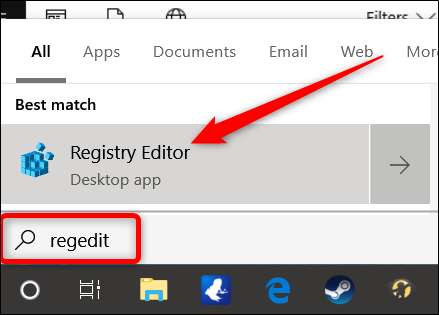
ใน Registry Editor ใช้แถบด้านข้างทางซ้ายเพื่อไปที่คีย์ต่อไปนี้ (หรือคัดลอกและวางลงในแถบที่อยู่ Registry Editor):
HKEY_LOCAL_MACHINE \ SOFTWARE \ Microsoft \ Windows \ CurrentVersion \ Explorer \ Serialize
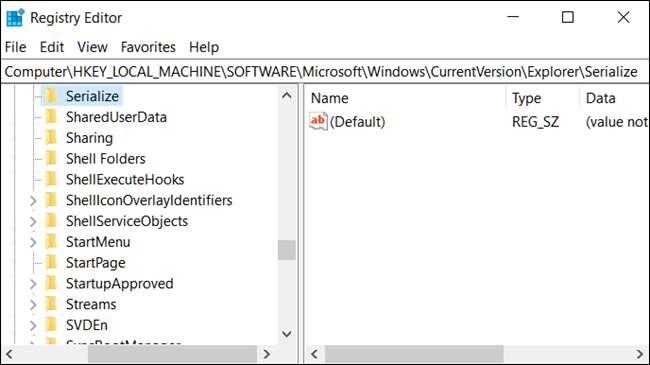
ถ้า
ทำให้เป็นอนุกรม
คีย์ไม่มีอยู่แล้วคุณจะต้องสร้างขึ้น คลิกขวาที่คีย์หลัก (
สำรวจ
) และเลือกใหม่> คีย์ ตั้งชื่อว่า "Serialize"
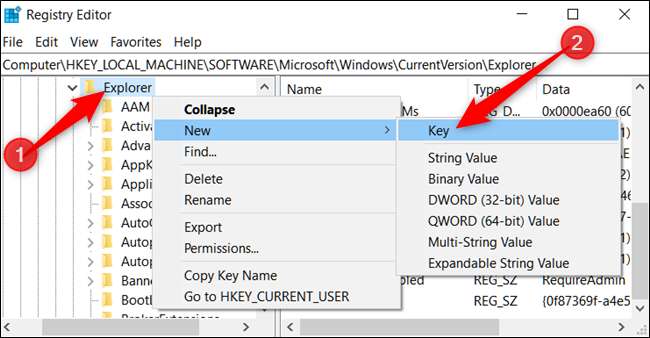
ตอนนี้คลิกขวาที่ไฟล์
ทำให้เป็นอนุกรม
และเลือก New> DWORD (32-bit) Value ตั้งชื่อค่าใหม่
StarttopDelainMSet
.
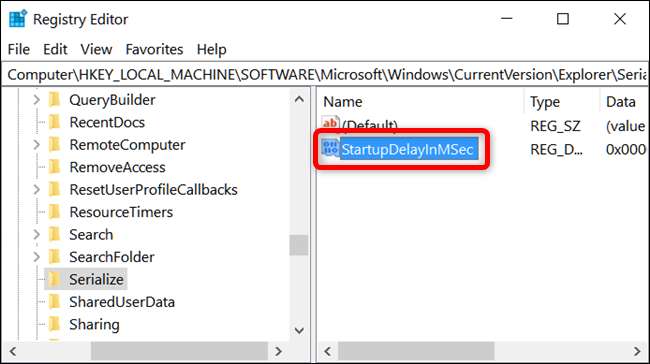
ต่อไปคุณจะต้องแก้ไขค่านั้น ดับเบิลคลิกที่ไฟล์
StarttopDelainMSet
ค่าและตรวจสอบให้แน่ใจว่าตั้งค่าเป็น 0 ในช่อง "Value data"
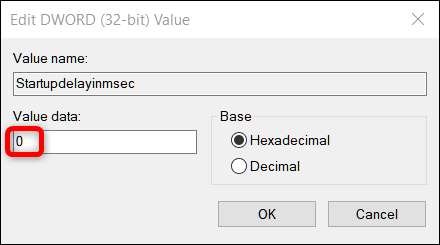
คลิก“ ตกลง” จากนั้นออกจาก Registry Editor เพื่อให้การเปลี่ยนแปลงมีผลคุณจะต้องรีสตาร์ทคอมพิวเตอร์ คุณและผู้ใช้คนอื่น ๆ ไม่ควรพบกับความล่าช้าที่ถูกบังคับโดย Windows อีกต่อไป
หากคุณต้องการเปิดใช้งานความล่าช้านี้อีกครั้งเนื่องจากโปรแกรมเริ่มต้นของคุณต้องการทรัพยากรมากเกินไปเมื่อลงชื่อเข้าใช้ให้กลับไปที่ Registry Editor และลบ
StarttopDelainMSet
ค่าโดยคลิกขวาแล้วคลิก "ลบ"
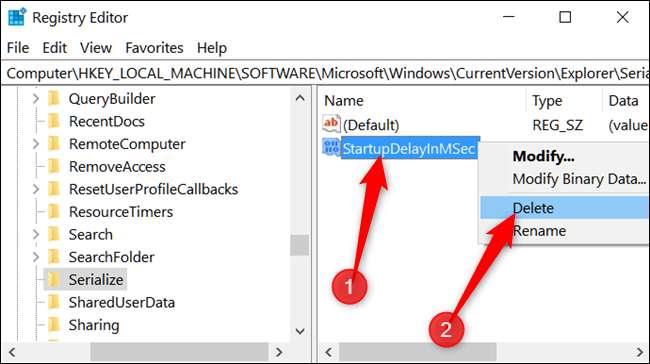
ดาวน์โหลด One-Click Registry Hack ของเรา
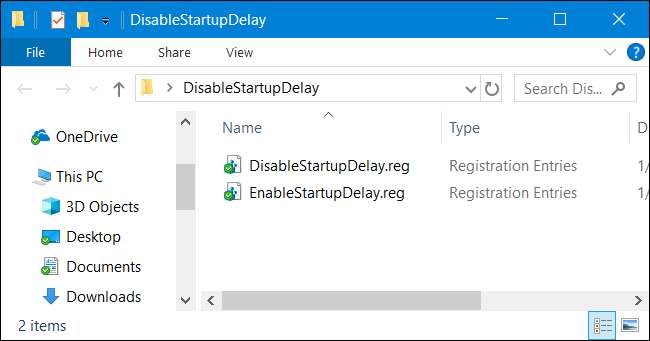
หากคุณไม่อยากดำดิ่งสู่ Registry ด้วยตัวเองเราได้สร้างแฮ็กรีจิสทรีที่คุณสามารถใช้ได้ เพียงดาวน์โหลดและแตกไฟล์ ZIP ต่อไปนี้:
ปิดใช้งานการแฮ็ก Registry ของ Startup Delay
ภายในคุณจะพบไฟล์ REG ไฟล์ สำหรับการปิดใช้งานการหน่วงเวลาการเริ่มต้นใน Windows และอีกครั้งสำหรับการเปิดใช้งานอีกครั้ง เมื่อแตกไฟล์แล้วให้ดับเบิลคลิกไฟล์ที่คุณต้องการและยอมรับข้อความแจ้งที่ถามว่าคุณต้องการเปลี่ยนแปลงรีจิสทรีหรือไม่
แฮ็กเหล่านี้เป็นเพียงไฟล์
ทำให้เป็นอนุกรม
คีย์ที่ส่งออกจาก Registry ของเราเองหลังจากที่เราเพิ่มหรือลบไฟล์
StarttopDelainMSet
คุณค่าที่เราพูดถึงในหัวข้อก่อนหน้านี้ การเรียกใช้แฮ็คจะปรับเปลี่ยนค่าใน Registry ของคุณ หากคุณสนุกกับการเล่นซอกับ Registry คุณควรสละเวลาเรียนรู้
วิธีสร้าง Registry hacks ของคุณเอง
.
ที่เกี่ยวข้อง: วิธีสร้าง Windows Registry Hacks ของคุณเอง







